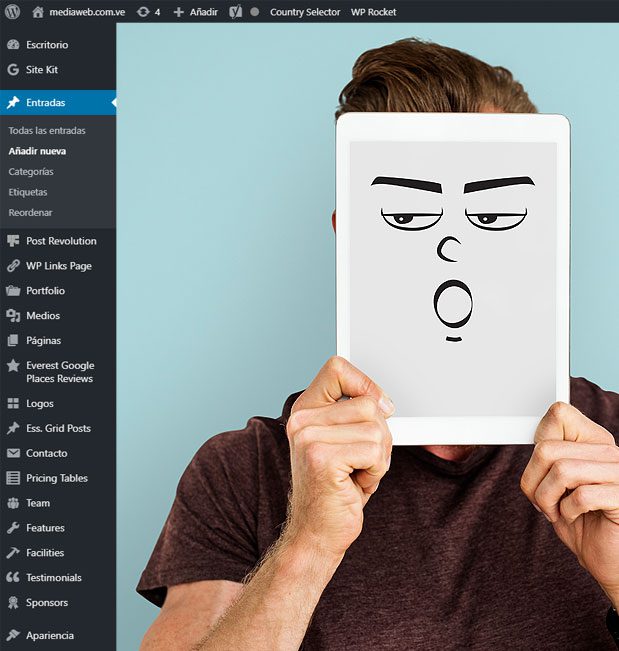¿Te aburre o incomoda la barra de herramientas de tu administrador wordpress?..¡personalízala!
¿Te aburre o incomoda la barra de herramientas de tu administrador wordpress?..¡personalízala!
La barra de herramientas del administrador WordPress viene con una apariencia estándar y un conjunto de funciones que básicamente son muy útiles, entonces, ¿por qué personalizarla? Porque a veces precisamente ese diseño estándar no se adapta a las necesidades de todos los usuarios o desarrolladores WordPress. Puede haber opciones de menú que nunca usas, o por el contrario no tengas enlaces directos a las secciones de tu panel de control más utilizadas.

Independientemente del motivo, realizar personalizaciones en la barra de herramientas WordPress puede agilizar tu flujo de trabajo y mejorar su uso e interactividad con usuarios, equipos y desarrolladores individuales. Por esa razón, hoy discutimos por qué alguien podría querer personalizar la barra de herramientas administrador WordPress, y las formas más sencillas de hacerlo.
La barra de herramientas del administrador WordPress: ¿Por qué personalizarla?
Antes de entrar en los detalles de cómo personalizar la barra de herramientas, dediquemos un momento a discutir en primer lugar por qué es posible que desees realizar esta tarea. Lo que sigue son solo algunas de estas razones:
- Es posible que desees agregar accesos directos a las partes de tu sitio a las que ingresas con frecuencia, que no están presentes en la barra de herramientas de forma predeterminada.
- Otras veces, los plugins, temas u otras herramientas de terceros agregan un menú o una función a la barra de herramientas que no deseas que esté allí.
- Puede suceder que desees agregar a la barra de herramientas de administración algunos íconos o imágenes que te distingan, para crear una experiencia más personalizada para tu equipo o clientes.
- También pasa que la ubicación de la barra de herramientas puede resultar ser incómoda para tu flujo de trabajo personal, y te gustaría moverla, para que aparezca en otro lugar.
Cómo agregar diseño y elementos a la barra de herramientas del administrador WordPress
Utiliza un par de plugins para personalizar la barra de herramientas
Hay dos plugins que nos gustaría resaltar aquí que facilitan darle estilo propio, y manipular enlaces y menús, en la barra de herramientas WordPress.
1. Branda

Branda es un plugin que te permite personalizar la apariencia del administrador wordpress de tu sitio web, y gratis. El plugin te permite cambiar o eliminar logotipos de la barra de herramientas, agregar o eliminar enlaces y más. Puedes cambiar la imagen y estilo del dashboard o escritorio del administrador, cambiar la pantalla de inicio de sesión, crear nuevos esquemas de colores, modificar los correos electrónicos del sistema y más.
2. Admin Toolbar Menus

Este plugin te permite manipular los menús de la barra de herramientas del administrador wordpress, facilita el establecimiento de tres ubicaciones diferentes para esta barra, puedes crear menús personalizados y de varios niveles; solo seleccionas la ubicación del menú, lo que debe contener y listo.
Cómo eliminar elementos de la barra de herramientas
Si encuentra que la barra de herramientas de WordPress está demasiado desordenada, también puedes eliminar ciertos elementos. Para esto también hay un plugin.
Ya mencionamos arriba a Branda, pues este plugin es útil tanto para agregar elementos a la barra de herramientas como para eliminarlos. Puedes quitar items del menú, el logotipo de WordPress, tu avatar, enlaces a tu cuenta de usuario, ¡y más! tan solo con unos pocos clics.
Cómo personalizar el estilo o la marca de la barra de herramientas del administrador WordPress
Si deseas cambiar la apariencia de tu barra de herramientas o agregar alguna marca personalizada, eso también es bastante fácil de lograr. Aquí hay dos plugins que ofrecen un medio sencillo para lograr un aspecto específico.
1. WP Custom Admin Interface

Primero está el plugni WP Custom Admin Interface. Como su nombre sugiere, facilita la creación de un menú de administración WordPress y una barra de herramientas que se ve y funciona como mejor te parezca.
Algunas características destacadas incluyen: capacidad de agregar o eliminar elementos de la barra de herramientas, cambiar su orden, el nivel de menú de los elementos, así como cambiar el nombre y estilo de todos los títulos y enlaces dentro de la barra de herramientas. Incluso puedes establecer barras de herramientas personalizadas para cada rol de usuario.
Y, ¡puedes creerlo!, este plugin es totalmente gratuito.
2. Absolutely Glamorous Custom Admin

El siguiente es el plugin Absolutely Glamourous Custom Admin. Te permite personalizar fácilmente todo el panel de WordPress, la barra de herramientas de administración, los menús y la pantalla de inicio de sesión. Específicamente, puedes agregar, eliminar u ocultar elementos del menú, eliminar el logotipo de WordPress y agregar combinaciones de colores y fuentes personalizadas a la barra de herramientas. También puedes crear esquemas de colores completamente nuevos.
Es un plugin poderoso y ¡también es gratuito!.
Mueve la barra de herramientas del administrador WordPress a otra posición
La última orden del día es discutir cómo mover la barra de herramientas de WordPress. Si su posición predeterminada en la parte superior de la pantalla se interpone con frecuencia o simplemente no es intuitiva para tu flujo de trabajo, es posible moverla.
Usando un plugin
También hemos encontrado tres opciones de plugins confiables que hacen que mover (e incluso eliminar) la barra de herramientas de WordPress sea una tarea fácil.
1. Remove Admin Toolbar

Una opción de plugin para eliminar la barra de herramientas de WordPress es Remove Admin Toolbar. Este sencillo plugin te permite ocultar la barra de herramientas de administración (o parte de ella) con solo unos pocos clics. Tiene tres opciones básicas para elegir: ocultarse para todos los usuarios, ocultarse para todos excepto del administrador, y ocultarse para el administrador pero no para algunos otros usuarios. Es sencillo, liviano y gratuito.
2. Hide Admin Toolbar

Esta otra opción se llama Hide Admin Toolbar. Todo lo que hace es ocultar la barra de herramientas de administración de WordPress de la vista. Es un plugin gratuito con solo esta función.
3. Bottom Admin Toolbar

El último plugin que presentamos aquí es Bottom Admin Toolbar. Te permite cambiar la posición de la barra de herramientas de WordPress a la parte inferior de la pantalla, con solo unos pocos clics, incluso agrega un atajo de teclado que te permite ocultar la barra de herramientas inferior a voluntad, simplemente presionando Mayús + la flecha hacia abajo .